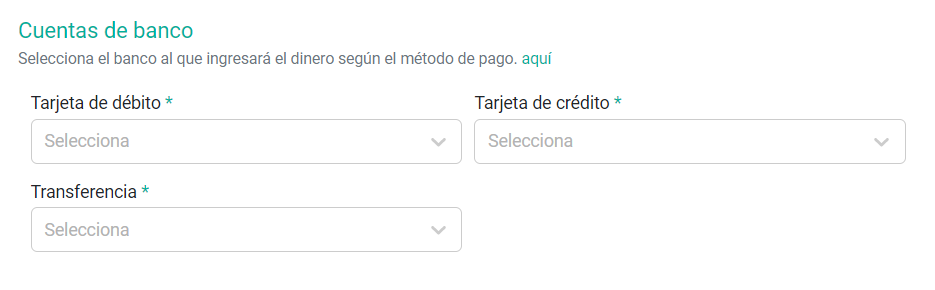Configura terminales para facturar en el Sistema Punto de Venta POS
En el Sistema Punto de Venta POS puedes configurar terminales que te permiten gestionar tus ventas por separado en cada punto de venta o sucursal de tu tienda. De este modo, tendrás un mayor control de las ventas realizadas, del movimiento de efectivo y del inventario segmentado por sucursal.
Por ejemplo: "La empresa Ejemplar tiene varias sedes, en el norte, sur y oriente de la ciudad, por lo que crea una terminal para cada punto de venta y así conocer las ventas y el movimiento de efectivo por sede."
En el Sistema Punto de Venta POS puedes crear las terminales que requieras y asignar una a cada vendedor para conocer sus ventas y las transacciones que realicen.
Contenido:
- Crea nuevas terminales en Alegra POS.
- Configura o edita la terminal actual.
- Cambia de terminales en el punto de venta.
1. Crea nuevas terminales en Alegra POS
Crear y configurar tus terminales para usarlas en tus puntos de venta es muy fácil, solo debes seguir estos pasos:
1. Ingresa a "Sistema Punto de Venta POS".
2. Haz clic en el menú "Configuraciones".
3. Selecciona la opción "Gestionar Terminales" ubicada en el recuadro "Terminal".
4. Haz clic en el botón "Nueva terminal".
5. Completa el formulario con la información solicitada. Más adelante puedes ver su explicación.
6. Haz clic en el botón "Guardar" para crear la terminal.
Formulario creación de terminales
A continuación te explicamos los campos más importantes de este formulario:
- Nombre de tu terminal: digita un nombre para identificar esta terminal.
- Numeración de facturas: elige una numeración predeterminada para asociar a las facturas que realices a través del punto de venta.
- Numeración de recibos de caja: selecciona la numeración correspondiente para la elaboración de los recibos de caja.
- Numeración para devoluciones de clientes: selecciona la numeración correspondiente para la elaboración de devoluciones de clientes. Ver más.
- Bodega: elige la bodega que usarás al facturar con esta terminal. Descubre cómo crear bodegas en el sistema consultando esta ayuda.
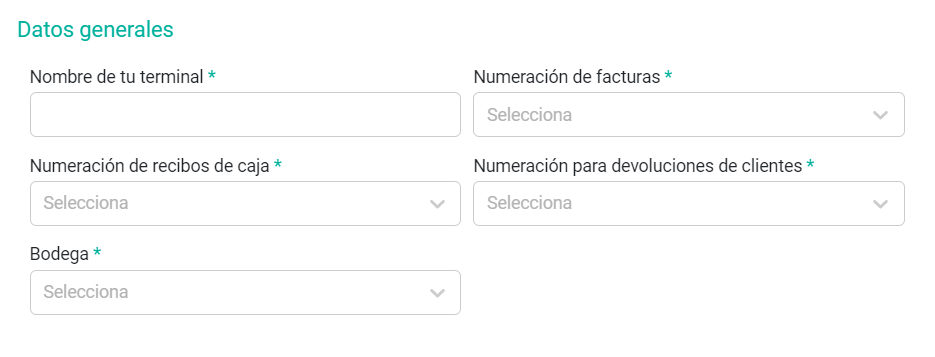
- Asociación de usuarios: elige los usuarios que tendrán acceso para usar esa terminal.
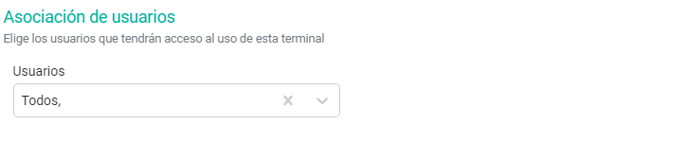
- Cuentas de banco: selecciona para cada método de pago el banco en el que se registrará el pago de las facturas.
- Configuración de turnos: selecciona el banco de base donde llevas el registro del efectivo al abrir un turno y el banco de cierre al que irá el dinero ingresado al finalizar el turno.
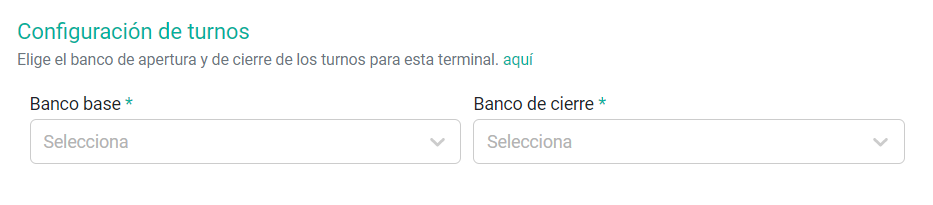
Descubre cómo activar esta función aquí.
- Centro de costo: selecciona el centro de costos para distribuir los ingresos y gastos según la terminal, proyectos o divisiones de tu negocio. Descubre cómo configurar tus centros de costos aquí.
- Vendedor: selecciona el vendedor asignado a la terminal.
- Ventas pendientes: con esta opción podrás procesar más de una venta a la vez. Ver más.
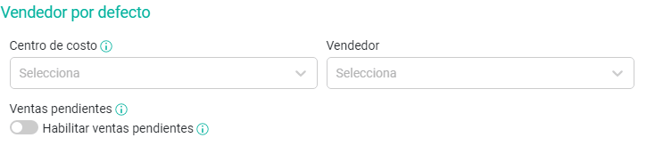
2. Configura o edita la terminal actual
Puedes configurar valores por defecto al facturar y mucho más en tus terminales, siguiendo estos pasos:
1. Ingresa a "Sistema Punto de Venta POS".
2. Haz clic en el menú "Configuraciones".
3. Selecciona la opción "Terminal actual" ubicada en el recuadro "Terminal".
4. Configura o edita la información de la terminal. Más adelante puedes ver su explicación.
5. Finaliza haciendo clic en el botón "Guardar".
Observa:
3. Cambia de terminales en el punto de venta
Si creaste varias terminales para facturar en el punto de venta, puedes cambiarlas de forma fácil y rápida.
Sigue estos pasos para cambiar de terminal:
1. Cierra sesión e ingresa nuevamente con tu cuenta a "Sistema Punto de Venta POS".
2. En el mensaje emergente elige la terminal con la que deseas facturar y haz clic en el botón "Iniciar".
3. También podrás consultar la información de la terminal en la parte superior derecha de la pantalla. Más adelante puedes ver su explicación.
Observa:
Importante:
-
Cada terminal que configures, creará una nueva cuenta de banco efectivo POS para llevar el registro temporal de operaciones durante la jornada, al cerrar el turno, este dinero se trasladará al banco de cierre configurado. No debes eliminar esta cuenta de banco creada por el sistema.
-
Si no tienes bodegas creadas previamente, el sistema te ofrecerá la bodega principal como única a elegir.
-
No hay un límite en las terminales que puedes crear.
Si quieres saber más información sobre el Sistema de facturación POS, te recomendamos leer este artículo.
¡Esperamos haber resuelto tu consulta!
Conoce las soluciones del ecosistema Alegra: Alegra Contabilidad y Alegra POS.
Aprende con nosotros y certifícate de forma gratuita en Alegra Academy.
¡Únete a nuestro foro de Alegra Community! Allí podrás compartir experiencias y aclarar tus dudas sobre facturación electrónica, contabilidad, normatividad y mucho más.
Descubre las funcionalidades más pedidas y entérate de todas nuestras actualizaciones en el blog de novedades.
Si tienes inquietudes sobre este u otros procesos, nuestro equipo de soporte está listo para ayudarte las 24 horas, cualquier día de la semana, y sin costos adicionales.